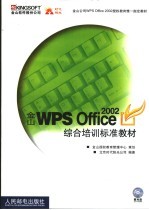
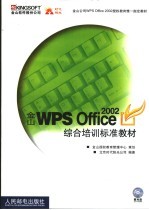
金山WPS Office 2002综合培训标准教材PDF电子书下载
- 电子书积分:12 积分如何计算积分?
- 作 者:吉燕等著;北京时代阳光公司编著
- 出 版 社:北京:人民邮电出版社
- 出版年份:2003
- ISBN:7115111979
- 页数:308 页
第1章 认识WPS Office 2002 1
1.1 安装 2
1.2 启动WPS Office 2002 6
1.3 WPS Office 2002新功能 7
1.4 工具栏的显示与关闭 8
1.5 退出WPS 9
1.6 卸载WPS 9
1.7 设置/取消文件关联 10
1.8 修复WPS 10
第2章 文档的输入与修饰 11
2.1 使用操作向导简化操作 12
2.2 利用图文符号库输入符号与图片 14
2.3 利用文件切换栏切换窗口 15
2.4 文字的输入与保存 16
2.5 稿纸方式 18
2.6 使用样张 19
2.7 设置纸张大小 20
2.8 输入特殊符号 21
2.9 文字的编辑修改 22
2.10 改变字体与字号大小 24
2.11 将标题设为立体效果——文字修饰特效 26
2.12 标题居中——设置段落对齐 28
2.13 让落款靠右居中显示 29
2.14 设置段首空两格——段落缩进 30
2.14.1 左右缩进 30
2.14.2 设置段首空两格 30
2.15 为文字或页面加边框 32
2.15.1 为文字加边框与底纹 32
2.15.2 为页面加边框 33
2.16 增加和撤消页面背景 34
2.16.1 增加页面背景 34
2.16.2 撤消页面背景 35
2.17 为文档加密 36
2.17.1 加密以防修改 36
2.17.2 取消文档保护 36
2.17.3 加密以防打开 37
2.18 打印文档 38
第3章 图形图像的插入与控制 39
3.1 从图文符号库中选取图片 40
3.2 改变图片的大小与位置 41
3.3 设置图片不影响文字的排列 42
3.4 其他绕排方式效果图 43
3.5 设置图片位于文字下 44
3.6 删除图片 45
3.7 输入可移动文字 46
3.7.1 使用文本框(一) 46
3.7.2 使用文本框(二) 47
3.8 制作一个水印效果(单行文字的使用) 49
3.9 让图片出现在每一页 52
3.10 图形工具的使用 53
3.11 制作一个图章 54
3.11.1 画正圆 54
3.11.2 画红五星 55
3.11.3 对齐图形 56
3.11.4 设置文字沿圆弧排列 58
3.12 图像的处理 60
3.13 输入公式 62
3.14 插入条形码 64
3.14.1 生成一个条形码 64
3.14.2 生成多个条形码 64
第4章 在文档中插入表格 66
4.1 通过工具按钮插入规则表格 67
4.2 【表格】工具栏 67
4.3 在表格中输入内容 68
4.4 行列的增删与移动 69
4.5 改变行高或列宽 71
4.6 单元格的合并与拆分 73
4.7 改变单个单元格的大小 75
4.8 改变表格的边框和底纹 77
4.8.1 为表格加花色边框 77
4.8.2 为表格加渐变底色 77
4.9 通过菜单定制行列不等宽的表格 79
4.10 在表格中填充序列 81
4.11 在表格中进行简单计算 82
4.12 制作复杂的斜线表头 83
4.13 设置跨页表的标题 85
4.14 改变表格的位置(表格与文字的绕排) 87
第5章 表单的制作与提交 88
5.1 表单流转(公文流转)的实现过程 89
5.2 制作表单的工具——表单域工具栏 90
5.3 制作一个调查表 91
5.4 修改调查表 93
5.5 发送制作好的调查表 94
5.6 转换角色——做一个填表者 95
第6章 其他常用及高级功能 96
6.1 竖排效果 97
6.2 快速创建公文——使用模板 98
6.2.1 使用模板创建新文档 98
6.2.2 模板中对象的锁定与不打印 99
6.3 自己制作一个模板 102
6.3.1 输入模板内容 102
6.3.2 保存为模板 103
6.4 将长文档分栏排列 105
6.4.1 设置分栏 105
6.4.2 平衡分栏 106
6.4.3 取消分栏 107
6.5 在页眉上插入文章标题 108
6.6 改变页眉与正文的距离 109
6.7 在页脚中插入页码 111
6.8 在页眉上添加横线或图片 113
6.8.1 添加分割横线 113
6.8.2 插入每页页眉都出现的图片 114
6.9 设置标题页不计入页号 115
6.10 统一长文档的版式(使用样式) 117
6.11 将首行空两格设为默认效果(修改样式) 118
6.12 利用样式自动生成目录 119
第7章 认识金山表格 120
7.1 什么样的表格用金山表格处理 121
7.2 金山表格的启动与界面 122
7.3 电子表格基本概念 123
7.4 金山表格新增功能 124
第8章 数据的输入与修饰 126
8.1 输入简单数据 127
8.2 使用【填充柄】自动填充数据 128
8.3 自动填充序号 129
8.4 修改表格数据 130
8.5 添加表格的行或列 131
8.6 删除表格的行或列 132
8.7 日期型数据的输入方式 133
8.8 输入以“0”开始的数据 134
8.9 单元格的合并与拆分 135
8.10 设置字体对齐 136
8.11 设置字体效果 137
8.12 填充颜色和图案 138
8.13 添加打印线 139
8.14 设置货币符号 140
8.15 改变行高(列宽) 141
8.16 多行(列)等高(宽) 142
第9章 工作表操作 143
9.1 重命名工作表 144
9.2 插入新工作表 145
9.3 删除工作表 146
9.4 移动工作表 147
9.5 改变默认工作表的个数 148
9.6 填充成组工作表 149
9.7 自动调整工作簿版式 151
第10章 公式与函数 152
10.1 自动求和 153
10.2 使用公式求两个数据的差 154
10.3 自动填充公式——公式的复制 155
10.4 使用函数求平均值 156
10.5 使用IF函数 158
10.6 可以使用的其他函数 160
10.7 绝对引用与相对引用 161
10.8 对单元格进行命名 162
10.9 使用名称进行计算 164
第11章 制作图表与数据处理 165
11.1 生成图表 166
11.2 改变图表的大小 168
11.3 改变图表的外观 169
11.4 创建饼图 172
11.5 为图表加数据标识 174
11.6 图表的复制与删除 175
11.7 数据的排序 177
11.8 自动筛选数据 179
11.9 恢复显示全部数据 181
11.10 取消数据的筛选状态 181
11.11 分类汇总 182
11.12 取消分类汇总 184
11.13 合并计算 185
11.14 获取外部数据 187
11.14.1 打开文本格式的数据文件 187
11.14.2 其他数据源的导入 190
第12章 打印工作表 193
12.1 设置纸张大小 194
12.2 对工作表进行打印预览 195
12.3 打印超大表格——设置重复打印的标题 197
12.4 将大表格打印成一页 198
12.5 为工作表设置页眉页脚 199
12.6 打印输出工作表 202
第13章 制作演示稿 203
13.1 启动金山演示2002 204
13.2 金山演示2002的工作界面 205
13.3 演示工具栏 206
13.4 演示页视图 207
13.5 使用主题模板快速创建演示稿 208
13.6 使用外观模板创建演示稿 210
13.7 插入新演示页 212
13.8 为新演示页选取页版式 213
13.9 在演示稿中添加素材图片 214
13.10 在演示页中使用表格展示数据 216
13.11 在演示页中使用图表 219
13.12 保存演示稿 223
13.13 将演示稿保存成PowerPoint演示文稿 224
13.14 关闭演示稿文件 225
13.15 退出金山演示2002 226
第14章 编辑、美化演示稿 227
14.1 打开已有演示稿 228
14.2 打开已有的PowerPoint演示文稿 230
14.3 修饰演示页中的文本内容 231
14.4 重新设置演示页中的项目符号 233
14.5 在演示稿中复制演示页 234
14.6 在演示稿中删除演示页 235
14.7 调整演示页顺序 236
14.8 使用外观模板改变演示页外观设计 237
14.9 用配色方案改变演示页上文字颜色搭配 238
14.10 改变演示页背景 241
14.11 使用母版在每张演示页上添加相同图片 244
14.12 在演示页中添加多媒体对象 247
14.13 为演示页添加备注信息 249
14.14 为演示稿添加页码 250
第15章 演示稿的放映及打印 251
15.1 放映演示稿 252
15.2 从当前页开始放映 253
15.3 控制演示稿放映 254
15.4 在演示播放时查看备注 256
15.5 在演示播放时书写标记 257
15.6 为演示页中的内容设置动画效果 259
15.7 设置对象动作 262
15.8 为演示稿设置换页方式 264
15.9 自定义播放 266
15.10 设置演示稿播放方式 268
15.11 在打印演示稿之前进行页面设置 269
15.12 打印演示稿 270
第16章 电子邮件的收发与管理 272
16.1 第一次使用金山邮件——配置账号 273
16.2 金山邮件的用户界面 274
16.3 添加账户 275
16.4 删除账户 275
16.5 修改账户属性 276
16.6 写一个新邮件 277
16.7 利用模板写邮件 278
16.8 添加附件 279
16.8.1 邮件编辑状态下的邮件工具栏 279
16.8.2 添加附件 279
16.9 为邮件加密——发送邮件 280
16.9.1 在邮件编辑状态下发送 280
16.9.2 在邮件管理窗口中发送 280
16.10 收取邮件 281
16.11 收取邮件中的附件 282
16.12 直接查看服务器上的邮件——远程接收 283
16.12.1 取消定时自动接收 283
16.12.2 远程接收邮件 283
16.13 添加新联系人 285
方法一:将所收到邮件的发件人自动添加到地址簿 285
方法二:在地址簿中手工添加联系人信息 285
16.14 发件时自动选择收件人——使用地址簿 287
16.15 联系人信息的修改与删除 288
16.15.1 修改联系人信息 288
16.15.2 删除联系人 288
16.16 将信息同时发给所有朋友——创建组 289
16.16.1 创建组 289
16.16.2 向一组联系人发邮件 290
16.17 将Outlook Express地址簿导入金山邮件 291
16.18 导入Outlook的邮件资源——智能导入 292
16.19 将地址簿导出为电子表格可用的文件 293
16.20 阻止不受欢迎邮件——使用邮件规则 295
16.21 建立/删除邮箱 297
16.21.1 建立新邮箱 297
16.21.2 删除邮箱 298
16.21.3 为邮箱更名 298
16.22 邮件的移动与删除 299
16.22.1 移动邮件 299
16.22.2 删除邮件 299
16.22.3 清空废件箱 299
16.23 创建新用户 300
16.24 设置进入密码 301
16.24.1 设置密码 301
16.24.2 使用密码登录 302
16.24.3 切换用户 302
附录 常见问题解答 303
- 《全国高等中医药行业“十三五”创新教材 中医药学概论》翟华强 2019
- 《MBA大师.2020年MBAMPAMPAcc管理类联考专用辅导教材 数学考点精讲》(中国)董璞 2019
- 《党员干部理论学习培训教材 理论热点问题党员干部学习辅导》(中国)胡磊 2018
- 《“十三五”规划教材 中药鉴定学实验 供中药学 药学及相关专业使用 第2版》吴啟南 2018
- 《大学英语四级考试全真试题 标准模拟 四级》汪开虎主编 2012
- 《危险化学品经营单位主要负责人和安全生产管理人员安全培训教材》李隆庭,徐一星主编 2012
- 《21世纪法学系列教材 配套辅导用书 行政法与行政诉讼法练习题集 第5版》李元起主编 2018
- 《高校转型发展系列教材 素描基础与设计》施猛责任编辑;(中国)魏伏一,徐红 2019
- 《全国校外艺术课堂新形态示范教材系列 少儿钢琴表演曲集》唐冠祥编著 2019
- 《我和我的祖国 时代人物故事》文汇报社编著 2020
- 《断陷湖盆比较沉积学与油气储层》赵永胜等著 1996
- 《东方杂志 第110册 第25卷 第一至四号 1928年1月-1928年2月》上海书店出版社编 2012
- 《清明 我们的节日》冯骥才编 2017
- 《现代水泥技术发展与应用论文集》天津水泥工业设计研究院有限公司编 2019
- 《可汗解梦》俄罗斯领航Pilot动画公司 2017
- 《甘肃省档案馆指南》甘肃省档案馆编 2018
- 《莼江曲谱 2 中国昆曲博物馆藏稀见昆剧手抄曲谱汇编之一》郭腊梅主编;孙伊婷副主编;孙文明,孙伊婷编委;中国昆曲博物馆编 2018
- 《花时间 我的第一堂花艺课 插花基础技法篇》(日)花时间编辑部编;陈洁责编;冯莹莹译 2020
- 《中央财政支持提升专业服务产业发展能力项目水利工程专业课程建设成果 设施农业工程技术》赵英编 2018
- 《东方杂志 第94册 第22卷 第四至七号 1925年2月-1925年4月》上海书店出版社编 2012
- 《指向核心素养 北京十一学校名师教学设计 英语 七年级 上 配人教版》周志英总主编 2019
- 《办好人民满意的教育 全国教育满意度调查报告》(中国)中国教育科学研究院 2019
- 《北京生态环境保护》《北京环境保护丛书》编委会编著 2018
- 《人民院士》吴娜著 2019
- 《指向核心素养 北京十一学校名师教学设计 英语 九年级 上 配人教版》周志英总主编 2019
- 《中国人民的心》杨朔著;夕琳编 2019
- 《高等院校旅游专业系列教材 旅游企业岗位培训系列教材 新编北京导游英语》杨昆,鄢莉,谭明华 2019
- 《中华人民共和国成立70周年优秀文学作品精选 短篇小说卷 上 全2册》贺邵俊主编 2019
- 《指向核心素养 北京十一学校名师教学设计 数学 九年级 上 配人教版》周志英总主编 2019
- 《中华人民共和国成立70周年优秀文学作品精选 中篇小说卷 下 全3册》洪治纲主编 2019
